笔记本键盘灯如何点击?
发布日期:2018-07-10 作者:Win10正式版官网 来源:www.52xitong.com相信我们都熟悉,现在的笔记本电脑大多带有键盘背光灯功能,这样就算在夜间或者黑暗的地方也能看的见键盘,非常炫酷。那么,笔记本键盘灯如何点击呢?接下来,小编就来教教我们笔记本键盘灯的开启办法。

办法步骤
1、首先笔记本要配有键盘灯,右击电源图片;
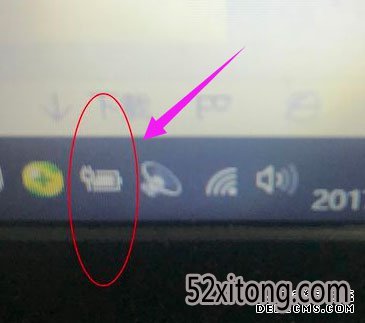
2、选中windows移动中心;
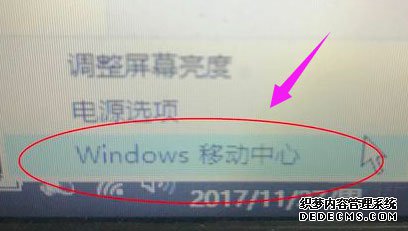
3、我的无键盘灯,如果笔记本配有键盘灯,打开自定义键盘灯开启;
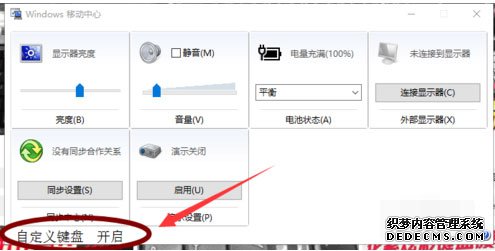
4、键盘灯开启的快捷键是:FN+F8;

5、成功开启键盘灯。

联想笔记本背光灯开启办法:
通过“FN+空格”开启或关闭,支持此功能的机型,键盘上有相应标示。

华硕笔记本键盘背光灯开启/关闭办法:
首先需要在ELAN-smart Pad中将“照明触摸板”启用或者取消。默认情况下Light sensor功能是关闭状态,大家可以通过FN+F3调暗直至关闭发光键盘,FN+F4开启并调亮发光键盘启用便可,当把Light sensor功能开启时,发光键盘可随外部环境变化自动开启/关闭(可通过Fn+A设置)从而变成遇暗则亮,遇亮则暗的效果!

惠普笔记本电脑键盘背光灯开启/关闭办法:
惠普笔记本可以通过 Fn + F5 快捷键开关键盘灯,或是Fn+空格键!

以上就是小编教给我们的笔记本键盘灯的开启办法,按照以上办法进行操作,就能轻松开启炫酷的键盘灯了。
相关系统推荐
Win10文章资讯栏目
Win10文章资讯推荐
win10系统下载排行
友情链接